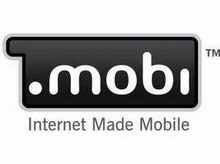Софт-обзоры:
Софт-обзоры:
 Автивирусы:
Автивирусы:
Zone Alarm Pro 2009 V8.0.059.000 Zone Alarm Pro 2009 V8.0.059.000 - Защита от несанкционированного входящих и исходящих сообщений |
 Оффлайн браузеры:
Оффлайн браузеры:
WebTransporter, 3.42.00 Программа для загрузки сайтов из интернета на жесткий диск вашего компьютера, для последующей работы с ними в режиме offline Многие встреч... |
| Gmail |
| Web-приложения - Приложений для соц.сетей | ||||||||||||||||||||||||||||||||||||||||||||||||||||||||||||||||||||||||||||||||||||||||||||||||||||||||||||||||||||||||||||||||||||||||||||
|
Официальная страница: http://mail.google.com 1 апреля 2004 года произошло нешуточное событие, которое довольно быстро изменило отношение к использованию электронной почты через веб-интерфейс. Открылся сервис Gmail. Его возможности были на уровне серьезных почтовых клиентов, а уж простоте использования веб-приложению не было равных. Первая особенность, что сразу бросалась в глаза — это щедрость разработчиков. Изначально под ящик выделялся 1ГБ дискового пространства. Мало того, вскоре ящик увеличился до двух гигабайт в сочетании с обещанием постоянно увеличивать квоту. И это сбывается. Сегодня вам выдается более 7ГБ пространства под ящик и прочие документы сервисов Google. Основное отличие Gmail от конкурентов заключается в том, что сервис целиком написан на языке AJAX. Это позволяет обновлять в нем данные без необходимости перезагрузки страницы. Впрочем, для полной поддержки всех тонкостей JavaScript, требуется современный браузер, а комфортная работа возможна только при наличии высокоскоростного соединения. Но и здесь разработчики учли все тонкости. Вы можете переключаться в режим классического HTML, что решает все проблемы со скоростью и совместимостью. Большинство почтовых сервисов, являясь частью крупных порталов, чаще всего перегружены рекламой. Вы открываете ящик, и на вас сваливается гора баннеров, анимации, посторонних ссылок и прочих объектов, не относящихся в работе с электронной почтой. Gmail, в этом плане, отличается удивительной скромностью и продуманностью. Лишь небольшая правая боковая панель, открывающаяся при чтении писем, содержит небольшой список ссылок. При этом, он не берется с потолка, а является контекстно-зависимым от содержания текущей ветки сообщений. Мало того, в режиме простого HTML реклама отсутствует полностью. Еще одним важным отличием от подавляющего большинства сервисов, является поддержка безопасного соединения. Оно используется как при работе через веб-интерфейс (HTTPS), так и при использовании почтовых клиентов через протоколы POP/SMTP и IMAP. Последний факт несколько лет тому назад вызывал множество вопросов: как же настроить почтовый клиент для работы с Gmail? Действительно, конфигурация требовалась нестандартная. Со временем, огромная популярность сервиса привела к тому, что многие почтовые программы предлагают автоматический механизм настройки учетной записи Gmail. При работе с веб-интерфейсом же подобных проблем и, соответственно, вопросов не возникает. Главное окно Gmail Изначально регистрация на сервисе осуществлялась, в основном, по приглашениям. Пользователь имел определенное количество предложений, которые мог раздать своим друзьям, знакомым. Это позволяло удерживать сервис от лавинообразного увеличения числа его пользователей в ущерб качеству обслуживания. Сервера ведь имеют не идеальную скорость и надежность. Но со временем этот вопрос перестал быть актуальным, и регистрация стала доступна любому пользователю. Достаточно лишь пройти по ссылке, указанной в шапке статьи. Перед началом регистрации выводится страница приглашения, в которой расписываются основные преимущества сервиса перед конкурентами. Доступные, внятные тезисы, написанные простым языком. Далее начинается непосредственная регистрация. Вам предлагается ввести свое имя. Минимальная длина — шесть символов. Впрочем, разработчики рекомендуют использовать сочетания из двух слов, разделенные точкой. Так, якобы, снижается вероятность получения рекламных рассылок. На этапе ввода имени происходит проверка его занятости. Крайне полезная особенность. На многих форумах из-за отсутствия быстрой проверки имени приходится по несколько раз проходить регистрацию, перегружая страницу, вводя заново большинство полей. Здесь же вы можете оперативно менять слова до тех пор, пока не получите уникальное сочетание символов. Кроме того, программа предлагает четыре подсказки имени, в случае обнаружения совпадений. Предлагаются немного измененные варианты написания, проходящие проверку на уникальность. Вы можете ввести дополнительный адрес и секретный вопрос с ответом. Это позволит восстановить пароль в случае его утраты. Во время набора пароля выводится степень его защиты. Наглядно. Картинка, которая защищает от регистрации роботами, довольно сложная для восприятия. При создании нескольких учетных записей каждый раз удавалось угадать буквы со второй попытки. Но, что удручает, нельзя загрузить новую картинку, если никак не получается разобрать каракули. А перезагрузка — это повторный ввод всех пользовательских данных. Неудобно. Имеется возможность произнесения зашифрованной строки браузером вслух, которая, впрочем, мало помогает из-за крайне низкого качества звука. После окончания регистрации вам дается адрес на доменах gmail.com и googlemail.com. Обычно применяется первый вариант, так как он короче и используется сервисом по умолчанию. Фактически, это один и тот же адрес. Учетную запись Gmail можно использовать с любым сервисом Google, поэтому в последующих частях обзора веб-приложений, больше о регистрации говориться не будет. Скорость загрузки страницы сервиса зависит от ширины канала. При использовании соединения 512Кбит/с, сервис открывается около трех-четырех секунд. На коммутируемом соединении приходится ждать очень долго, и порой программа выдает сообщение о слишком медленной загрузке, автоматически переключаясь в режим простого HTML. Но, что любопытно, он грузится не намного быстрей, чем стандартный веб-интерфейс, использующий AJAX. Кроме того, тип интерфейса зависит от используемого браузера. Все без исключения функции доступны только при использовании браузеров Interner Explorer, Google Chrome, Mozilla Firefox и Safari. В верхней части страницы расположена строка со списком основных сервисов Google и настройки Gmail. Левая боковая панель — это список папок почты, ярлыки, окно разговоров и строка раздачи приглашений. Основная часть страницы — это список писем с кнопками управления в заголовке. Снизу — переключение режимов интерфейса. И никакой рекламы. Благодаря последнему факту, интерфейс выглядит строго и лаконично. Ничего лишнего. Основное новшество, принесенное веб-приложением, заключается в просмотре писем с помощью цепочек обсуждений. Вы создаете сообщение, вам на него приходит ответ, вы снова отвечаете на письмо — так и рождается обсуждение. На странице Gmail все письма будут автоматически сложены в единую папку с указанием числа элементов в ней. Сортировка происходит по двум критериям: совпадение темы и факт ответа на сообщения. Просмотр цепочек обсуждений в Gmail Цепочки создаются автоматически. Как-либо управлять данным процессом нельзя. Между тем, это не сказывается негативно на использовании сервиса. Работа с цепочками реализована крайне удачно, она, в отличие от большинства конкурентов, распространяется не только на просмотр в главном окне. Если вы щелкните мышью по любому обсуждению, то оно открывается в виде стопки писем, напоминающей колоду карт. Если количество сообщений не превышает восьми, то у каждого письма показывается заголовок. В ином случае, вы видите лишь края виртуальных листков бумаги. Однако достаточно щелкнуть в любом месте списка, и он раскрывается до прежнего вида — с показом заголовком. Каждый автор в рамках цепочки представлен собственным цветом. Напротив некоторых имен выводится текущий статус активности пользователей, применительно к потенциальным беседам. Это работает в том случае, если в компоненте чата вы добавили ранее человека в свои друзья. Кроме того, раскроется текущее сообщение, можно прочитать его текст. В правом углу заголовка присутствует служебное меню. С помощью него можно просмотреть оригинал письма или, если сообщение невозможно прочитать, попытаться перекодировать его. Однако необходимость в этом низка: почтовый сервис прекрасно работает с кодировками, корректно показывая подавляющее большинство писем. В правой боковой панели находится версия управляющих кнопок. Вы можете развернуть всю цепочку обсуждения, открыть ее в новом окне браузера, а также выполнить распечатку писем на принтере. Еще одно существенное отличие от классических почтовых клиентов и других веб-сервисов заключается в способе показа списка сообщений. Чаще всего он представляет собой таблицу. В ней присутствует множество столбцов, но толку от них, по большому счету, мало, так как их информативность меркнет перед простым и элегантным решением Gmail. Его изюминка заключается в том, что вслед за указанием темы, сразу же показывается первая строка тема письма, из которой, чаще всего, нетрудно догадаться о содержании сообщения. Текст выделяется серым цветом, его не спутать с другими полями. По умолчанию список сообщений состоит из 25 пунктов на странице. Вы можете менять это значение на 50 или 100. Команда выбора всех писем работает в рамках текущей страницы. Однако в заголовке панели сразу задается вопрос и необходимости выделения сообщений на всех страницах. Вложения показываются в списке с помощью значка скрепки. Сервис позволяет просматривать большое число форматов данных собственными средствами. Панель ярлыков Gmail В отличие от большинства почтовых клиентов, сортировка писем в Gmail выполняется не по папкам, а по категориям. Для этого используются ярлыки, которые вы можете присваивать сообщениям в любых количествах и сочетаниях. Это означает, что письмо может находиться одновременно в нескольких разделах. Категории делятся на две части: заранее установленные виртуальные папки и метки пользователя. Первая группа во многом напоминает структуру стандартных почтовых клиентов. Здесь присутствуют входящие, помеченные сообщения, полная история всех разговоров, отправленные письма, черновики. Кроме того, имеется виртуальная папка для всей почты, для рекламных сообщений и мусорная корзина. В последних двух категория сообщения хранятся тридцать дней, после чего автоматически удаляются. Вторая группа — это пользовательские ярлыки. Они определяются в настройках сервиса. Каждая метка может иметь свой цвет. В панели списка сообщений перед темой письма будет показываться принадлежность к тому или иному ярлыку. Впрочем, сортировка писем по категориям осуществляется с помощью иного механизма — фильтрами. Они могут создаваться напрямую из результатов поиска или оформляться вручную. Создание фильтра в Gmail Сначала вы вводите какие-либо правила, затем осуществляете пробный поиск. Если он удовлетворяет условиям, то можно переходить к следующему шагу — определению действий фильтра. Вы можете пропускать Входящие, тем самым оставляя письма только внутри конкретной категории. Допускается также отметка письма как прочитанного, установка звездочки, применение ярлыка, пересылка на другой адрес, удаление и запрет переноса в Спам. Фильтр может применяться не только к будущим сообщениям, но также к результатам пробного поиска. Это опция, так действовать необязательно. Управление фильтрами происходит из настроек сервиса. Стоит отметить, что удаление ярлыков и фильтров не ведет к стиранию писем. Вы работаете не с физическими папками, а с категориями. Это еще один плюс использования подобного механизма. Почтовый сервис предлагается еще один, простейший способ систематизации почты — это пометка сообщений звездочкой. Отмеченные письма сразу визуально выделяются из общего списка. Кроме того, как было сказано ранее, присутствует заранее определенная категория сообщений — Помеченные. Создание ответа на сообщение в Gmail Для создания ответа на сообщение, достаточно щелкнуть мышью по области ввода текста под последним звеном обсуждения, либо перейти по ссылке ответа, которая отображается под каждым письмом. При этом открывается окно редактора. Благодаря использованию технологии AJAX, перезагрузки страницы не происходит. Однако вы можете выделить ответ в отдельное окно браузера. Если вы настроили заранее несколько собственных адресов, то сейчас можно произвести их выбор. В полях «кому» и копиях сообщений можно использовать несколько адресов. Они разделяются запятыми. Как только вы начинаете набор адреса или имени пользователя, сразу всплывает подсказка с доступными вариантами. Фактически, требуется набрать два-три первых символа имени, и список сужается до приличной величины — выбор несложен. При создании сообщений по умолчанию используется формат HTML, что можно отключить в настройках. В ином случае, будет применяться простой текст. При создании писем в GMail, можно вставлять в них смайлики При использовании HTML, цитирование выделяется вертикальной чертой. Новый текст помещается над цитатой. Это грамотное решение, так как оно соответствует требованиям документооборота. В сообщении может использоваться множество элементов форматирования HTML, а также смайлики, которые выбираются из богатой библиотеки. Они вставляются в письма как графика. Приятный бонус для семейной и дружеской переписки. Во время создания сообщений работает проверка орфографии. Она не осуществляется по мере набора текста, ее требуется вызывать принудительно. Слова с ошибками выделяются желтым цветом. Если щелкнуть по ним левой кнопкой мыши, то предлагаются варианты написания из словаря. Вы можете добавлять новые слова в него. Проверка орфографии работает на русском языке. Выбор адресатов может осуществляться также из адресной книги. Она, как и база писем, состоит из категорий. Адресная книга Gmail Основные группы — это самые популярные адреса и полный список предлагаемых подсказок. Кроме того, присутствует три заранее определенные категории — семья, друзья и коллеги. Каждый контакт может принадлежать нескольким группам. Почтовый сервис не позволяет настраивать шаблоны сообщений, однако вы можете использовать собственную подпись. Она вводится в настройках сервиса. Подпись представляет собой простой текст. Ссылки, однако, преобразуются в интерактивные элементы, если письмо создается в формате HTML. Во время создания сообщений работает автоматическое сохранение писем. Оно осуществляется один раз в минуту. Незавершенные письма хранятся в Черновиках. Вы можете также сохраняться вручную. Почтовый сервис имеет поддержку RSS. Это позволяет открыть доступ на чтение писем для других приложений и веб-сервисов, осуществляющих подписку на новостные ленты. С помощью данной технологии вы можете проверять почту, даже не подключаясь напрямую к сервису. Имеется возможность добавления компонента на страницу www.igoogle.com, а также на другие подобные сайты, поддерживающие добавление персональных модулей. Работа с сервисом очень удобна, благодаря поддержке горячих клавиш. Используются традиционные для классических приложений сочетания. Например, Ctrl+B делает текст жирнее, Ctrl+S сохраняет документ. Полный список сочетаний можно увидеть в справочной системе сервиса. Он представлен в виде таблицы. Почтовый сервис содержит компонент обмена мгновенными сообщениями. Как только вы заходите на сервис, то автоматически происходит и вход в службу Gtalk. Она использует протокол XMPP или, как его еще часто называют, Jabber. Список контактов представлен в левой боковой панели. Поддерживается ручная смена статуса. Разговоры доступны из отдельной панели сервиса или из независимого окна браузера. Обмен мгновенными сообщениями в Gmail Как и при создании писем, поддерживается вставка смайликов. События имеют озвучивание, а также визуальные уведомления. Беседы сохраняются в журнал. Он представлен отдельной категорией — Чаты. Просмотр истории разговоров немногим отличается от чтения электронных писем. Используется унифицированный интерфейс. История беседы в Gmail Сервис поддерживает также голосовое общение и даже беседы с использованием видео, однако для этого требуется устанавливать в системе дополнительные приложения. Настройки Gmail поделены на семь вкладок. Стоит рассказать о некоторых дополнительных возможностях сервиса. Во-первых, вы можете настроить автоответчик. Если вы отправляетесь в отпуск, и вас долго не будет за компьютером, то возможность автоматического ответа даст знать адресатам о вашем отсутствии. Настройка Gmail Допускается сбор почты с других учетных записей. Достаточно ввести данные для авторизации и указать периодичность сбора. Вы можете производить и обратное действие — пересылать письма на другой адрес. Использование специального фильтра позволяет выполнять выборочную пересылку. Имеется поддержка доступа к ящику по протоколам POP/SMTP и IMAP. По умолчанию он отключен. Справочная система содержит материалы по настройке популярных почтовых клиентов для работы с учетной записью Gmail. Допускается показ заголовков новостей над заголовком панели списка сообщений. Для этого необходимо включить поддержку веб-подборок. Список доступных подписок ограничен предложением сервиса, однако весьма обширен. Наконец, вы можете менять темы оформления сервиса. Подобная роскошь — пока огромная редкость в Сети. Часть тем затрагивает лишь цветовое решение веб-страниц. Другие стили идут гораздо дальше и предлагают различные подложки, сложные дизайнерские решения. Например, оформление почтового сервиса может быть привязано к вашему географическому положению. Вы находитесь за полярным кругом — Gmail показывает льды и сугробы, вас занесло в тропики — браузер демонстрирует лазурный берег океана и пальмы. Несмотря на то, что Gmail является всего лишь веб-приложением, по своим возможностям он превосходит большинство почтовых клиентов. Чаще всего, использование сервиса не является функциональным откатом назад при переходе с классического приложения. Единственное серьезное системное требование относится к качеству интернет-соединения. Оно должно быть достаточно быстрым, и для полного комфорта пользователю лучше не думать о трафике. Интеграция с другими компонентами Google — также положительная черта почтового сервиса. Все веб-приложения компании имеют унифицированный интерфейс, горячие клавиши. Поддерживается тесный обмен данными. Gmail же, являясь наиболее популярным сервисом Google, представляет собой некую витрину, глядя на которую, пользователи порой делают вывод о целой компании, о всех ее службах. И, надо заметить, в этой роли Gmail не позорит своих авторов. Это отличный почтовый сервис, имеющий современный веб-интерфейс. К содержанию Сравнение функциональности Gmail и популярных российских почтовых сервисов @mail.ru и Яндекс.Почта
|
 Интернет индустрия:
Интернет индустрия:
 История интернет:
История интернет:
 История развития Интернета в КазахстанеВ Казахстане первый Интернет появился в 199 4 году – фирма “Релком” организовала сеть электронной почты по принципам Интернет и ... |
 Netscape NavigatorКогда-то Netscape Navigator был действительно реальным конкурентом Internet Explorer. Однако с тех пор он серьезно отстал от сво... |
 Авторизация
Авторизация
Новое: софт-разработчика.
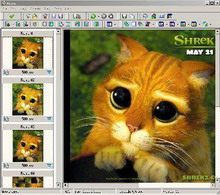 Atani 4.3.4 RUAtani 4.3.4 RU - Быстрое и эффективное создание анимированных GIF и AVI. Работа через файл проекта позволяет легко редактирова... |
 Webmoney Keeper Classic 3.5.0.0Webmoney Keeper Classic 3.5.0.0 - Клиентская программа для проведения мгновенных расчетов, совершения кредитных операций, обмена... |
 Twilight CMS 4.19Система Twilight CMS придумана для тех, кто хочет быстро разработать веб-сайт и затем без особых сложностей его поддерживать. ... |
Новое: серверное ПО
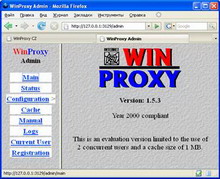 WinProxy, 1.5.3WinProxy является первым в мире proxy сервером и firewall для Windows с интегрированным mail сервером. WinProxy позволяет присо... |
 HSLAB Modem Monitor RE, 3.1Modem Monitor - это программа для удаленного мониторинга состояния и производительности удаленного (или локального) модема. Прог... |
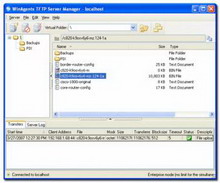 WinAgents TFTP Server RE, 4.1WinAgents TFTP Server — полнофункциональный сервер TFTP для Windows. WinAgents TFTP Server выполняется в виде фонового процесса ... |